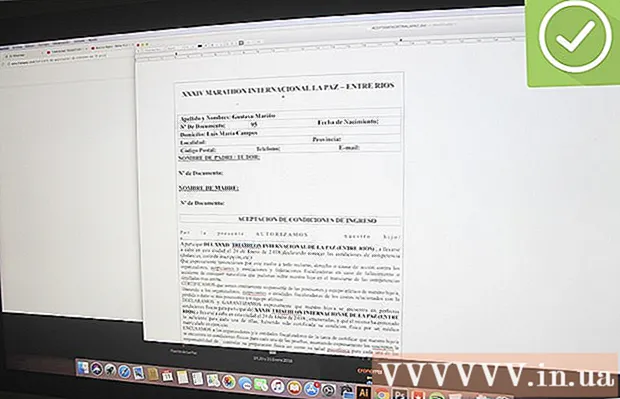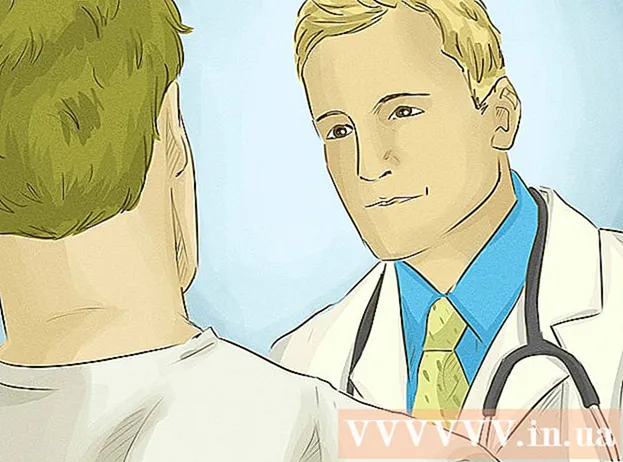Autor:
Carl Weaver
Data De Criação:
25 Fevereiro 2021
Data De Atualização:
1 Julho 2024

Contente
Vírus e malware podem danificar seu computador e destruir seus arquivos. Os programas antivírus são projetados para pesquisar e destruir vírus. O software antivírus é essencial para um computador Windows e pode ser útil para usuários de Mac e Linux.
Passos
Método 1 de 3: Windows
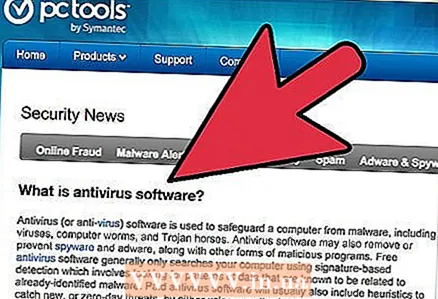 1 Compreenda a necessidade de um programa antivírus. O Windows é o sistema operacional mais vulnerável a vírus. Possui um grande número de usuários e o sistema de segurança mais fraco. O software antivírus protege seu computador contra malware encontrado em e-mail, pen drives, arquivos baixados e sites.
1 Compreenda a necessidade de um programa antivírus. O Windows é o sistema operacional mais vulnerável a vírus. Possui um grande número de usuários e o sistema de segurança mais fraco. O software antivírus protege seu computador contra malware encontrado em e-mail, pen drives, arquivos baixados e sites. 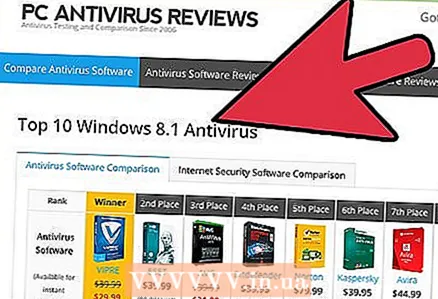 2 Baixe o software antivírus. Existem várias opções gratuitas populares que protegem bem o usuário médio. Esses programas atualizam frequentemente o banco de dados de vírus para bloquear as ameaças mais recentes.
2 Baixe o software antivírus. Existem várias opções gratuitas populares que protegem bem o usuário médio. Esses programas atualizam frequentemente o banco de dados de vírus para bloquear as ameaças mais recentes. - Se você trabalha frequentemente com arquivos ou sites infectados por vírus, opte por um antivírus pago mais poderoso.
- Ao baixar um software antivírus gratuito ou pago, certifique-se de baixá-lo de uma fonte confiável. Existem muitos programas que afirmam ser antivírus, mas na realidade você está instalando um software malicioso. Leia resenhas em sites ou baixe programas dos sites oficiais dos desenvolvedores.
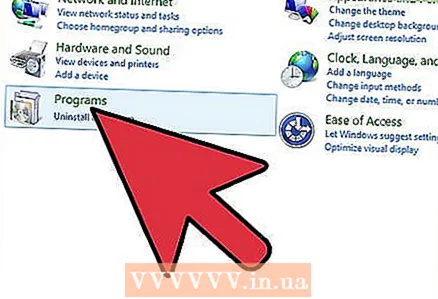 3 Instale um programa antivírus. Certifique-se de que nenhum outro programa esteja sendo executado durante a instalação do antivírus. Provavelmente, você precisará estar conectado à Internet para baixar as atualizações.
3 Instale um programa antivírus. Certifique-se de que nenhum outro programa esteja sendo executado durante a instalação do antivírus. Provavelmente, você precisará estar conectado à Internet para baixar as atualizações. - Alguns programas antivírus gratuitos vêm com barras de ferramentas do navegador da web. Eles podem adicionar proteção, mas também alterar as opções de pesquisa e tornar mais lentos computadores mais antigos. Você tem a opção de cancelar esses aplicativos durante a instalação do antivírus.
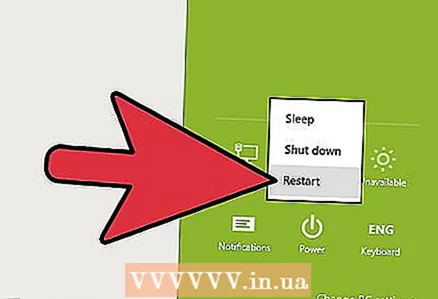 4 Atualização do programa. Após a conclusão da instalação, reinicie o computador e atualize o programa e o banco de dados do antivírus. O arquivo que você baixou nem sempre é a versão mais recente do programa, portanto, você precisará baixar as atualizações mais recentes. Para a maioria dos programas antivírus, clique com o botão direito no ícone do antivírus na bandeja do sistema e clique em Atualizar.
4 Atualização do programa. Após a conclusão da instalação, reinicie o computador e atualize o programa e o banco de dados do antivírus. O arquivo que você baixou nem sempre é a versão mais recente do programa, portanto, você precisará baixar as atualizações mais recentes. Para a maioria dos programas antivírus, clique com o botão direito no ícone do antivírus na bandeja do sistema e clique em Atualizar. - Atualize seu banco de dados antivírus regularmente. A maioria dos programas antivírus são configurados para serem atualizados automaticamente. Verifique as configurações do seu programa com cuidado para garantir que ele baixe as atualizações necessárias.
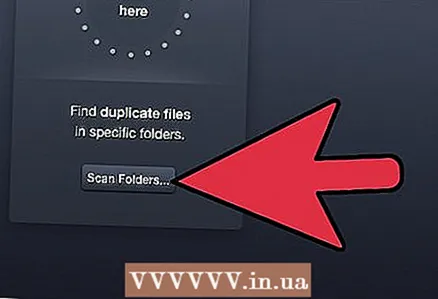 5 Verifique seu computador. Quando o software for instalado e atualizado, faça uma varredura em seu computador. Isso pode levar várias horas, dependendo do número de arquivos verificados e da velocidade do seu computador.
5 Verifique seu computador. Quando o software for instalado e atualizado, faça uma varredura em seu computador. Isso pode levar várias horas, dependendo do número de arquivos verificados e da velocidade do seu computador. 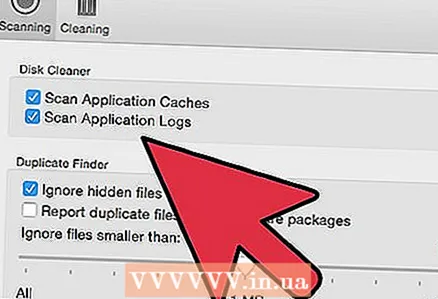 6 Configure uma programação de verificação. Os programas antivírus são mais eficazes quando automatizados. Abra as configurações do antivírus e encontre a programação da verificação. Tente agendar um horário em que o computador esteja ligado, mas não em uso. Idealmente, o computador é verificado uma vez por semana; verifique-o com mais frequência se trabalhar regularmente com arquivos potencialmente infectados.
6 Configure uma programação de verificação. Os programas antivírus são mais eficazes quando automatizados. Abra as configurações do antivírus e encontre a programação da verificação. Tente agendar um horário em que o computador esteja ligado, mas não em uso. Idealmente, o computador é verificado uma vez por semana; verifique-o com mais frequência se trabalhar regularmente com arquivos potencialmente infectados. 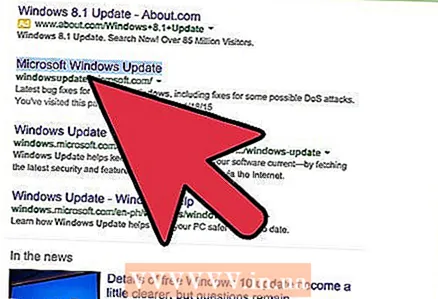 7 Mantenha seu sistema Windows atualizado. A melhor maneira de manter seu computador seguro é manter o Windows atualizado. A Microsoft lança atualizações de segurança para o Windows regularmente.
7 Mantenha seu sistema Windows atualizado. A melhor maneira de manter seu computador seguro é manter o Windows atualizado. A Microsoft lança atualizações de segurança para o Windows regularmente.
Método 2 de 3: Mac OS X
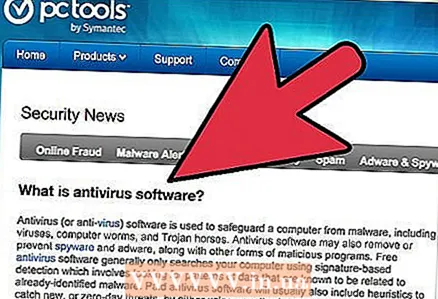 1 O Mac OS X é muito mais seguro do que o Windows devido a outros métodos de desenvolvimento de sistema operacional. No passado, menos pessoas usavam o Mac OS, portanto, menos vírus eram escritos para esse sistema. No entanto, embora o número de usuários do Mac tenha disparado, ele ainda não é tão popular quanto o Windows.
1 O Mac OS X é muito mais seguro do que o Windows devido a outros métodos de desenvolvimento de sistema operacional. No passado, menos pessoas usavam o Mac OS, portanto, menos vírus eram escritos para esse sistema. No entanto, embora o número de usuários do Mac tenha disparado, ele ainda não é tão popular quanto o Windows. - A necessidade de usar antivírus no Mac OS é causada pela disseminação de malware para outros computadores. Os vírus se espalham facilmente por e-mail e, embora você não consiga se infectar, pode espalhar o vírus para outros computadores que não são tão seguros quanto o seu Mac OS.
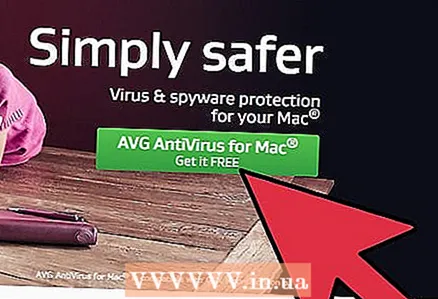 2 Baixe o software antivírus. Devido à baixa probabilidade de ser infectado, não há necessidade de comprar um programa antivírus. Basta baixar um antivírus gratuito que funciona no Mac OS X.
2 Baixe o software antivírus. Devido à baixa probabilidade de ser infectado, não há necessidade de comprar um programa antivírus. Basta baixar um antivírus gratuito que funciona no Mac OS X.  3 Instale e execute um software antivírus. Como o risco de infecção é pequeno, você não precisa fazer uma varredura constante no sistema. Em vez disso, use um programa antivírus para verificar manualmente os arquivos e e-mails suspeitos.
3 Instale e execute um software antivírus. Como o risco de infecção é pequeno, você não precisa fazer uma varredura constante no sistema. Em vez disso, use um programa antivírus para verificar manualmente os arquivos e e-mails suspeitos. 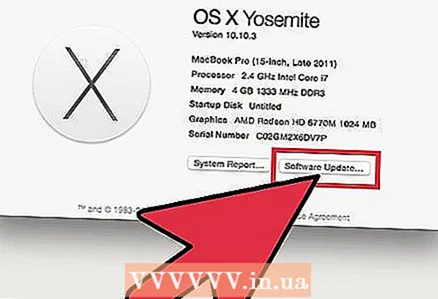 4 Atualize o Mac OS X. A Apple lança patches de segurança regularmente para solucionar as vulnerabilidades descobertas.
4 Atualize o Mac OS X. A Apple lança patches de segurança regularmente para solucionar as vulnerabilidades descobertas.
Método 3 de 3: Linux
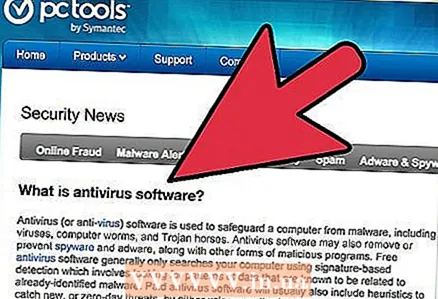 1 Linux é o sistema operacional mais seguro quando se trata de vírus. Isso se deve ao seu poderoso sistema de segurança interna. Como os aplicativos são instalados diretamente de repositórios (armazenamentos de arquivos especiais), há uma chance insignificante de baixar e instalar um arquivo infectado.
1 Linux é o sistema operacional mais seguro quando se trata de vírus. Isso se deve ao seu poderoso sistema de segurança interna. Como os aplicativos são instalados diretamente de repositórios (armazenamentos de arquivos especiais), há uma chance insignificante de baixar e instalar um arquivo infectado. - A necessidade de usar um antivírus no Linux é causada pela disseminação de malware para outros computadores. Os vírus se espalham facilmente por e-mail e, embora você não possa infectar a si mesmo, pode espalhar o vírus para outros computadores que não são tão seguros quanto o seu Linux.
 2 Baixe o software antivírus. Pesquise os repositórios de software antivírus compatível com sua distribuição Linux.A maioria dos softwares antivírus é gratuita. Esses programas foram testados pela comunidade Linux e projetados com o mínimo consumo de recursos em mente.
2 Baixe o software antivírus. Pesquise os repositórios de software antivírus compatível com sua distribuição Linux.A maioria dos softwares antivírus é gratuita. Esses programas foram testados pela comunidade Linux e projetados com o mínimo consumo de recursos em mente. 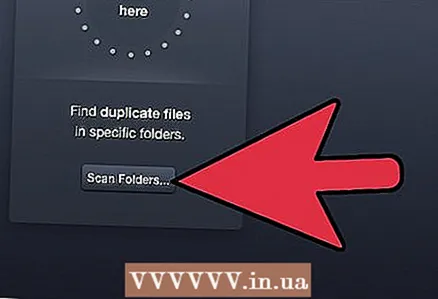 3 Instale e execute um software antivírus. Como o risco de infecção é pequeno, você não precisa fazer uma varredura constante no sistema. Em vez disso, use um programa antivírus para verificar manualmente os arquivos e e-mails suspeitos.
3 Instale e execute um software antivírus. Como o risco de infecção é pequeno, você não precisa fazer uma varredura constante no sistema. Em vez disso, use um programa antivírus para verificar manualmente os arquivos e e-mails suspeitos.  4 Atualize o Linux. A atualização do sistema Linux atualiza todos os programas instalados e corrige as vulnerabilidades identificadas. O processo de atualização é automatizado. Verifique as configurações do sistema e certifique-se de que o Linux seja atualizado automaticamente.
4 Atualize o Linux. A atualização do sistema Linux atualiza todos os programas instalados e corrige as vulnerabilidades identificadas. O processo de atualização é automatizado. Verifique as configurações do sistema e certifique-se de que o Linux seja atualizado automaticamente.